目次
WordPressの「簡単お引越し」について

本当は「WordPress簡単引っ越し」っていうのがあって、これを使うと「WordPressのデータベース内のデータをロリポップ!に簡単に引っ越すこと」が可能です。
でもなんか面倒になってしまって、復習も兼ねて最初からすることにしました。
参考画像
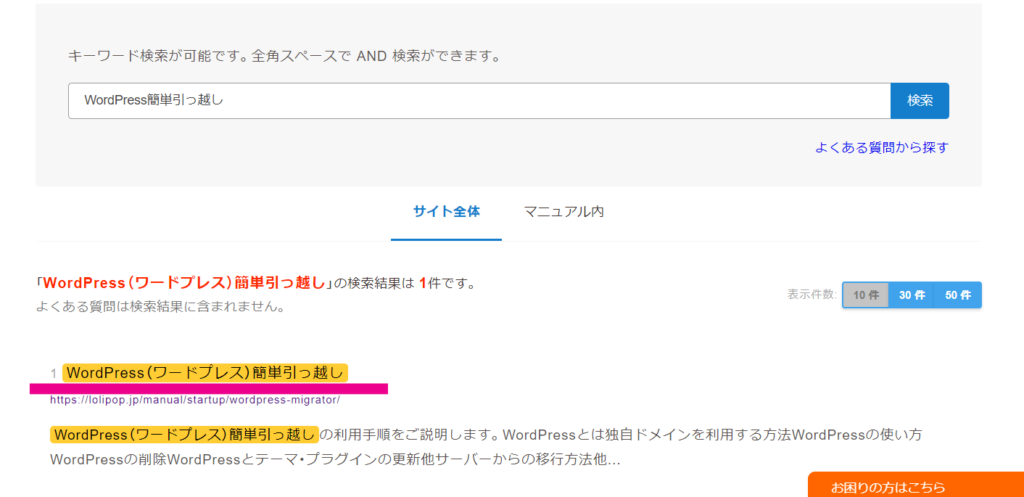
「ロリポップ!レンタルサーバー」でWordPressを始める方法
「スタンダードプラン」は電話サポートが付いているので、細かく指示してもらってほとんどやってもらっちゃいました。
「ロリポップ!レンタルサーバー」でWordPressを始める方法はこちらの動画を参考にしてみてください。(ちょっと古いんですけど)
ロリポップドメインのhttp→httpsへの変更する方法
さて、ここからが本題です。今日ご紹介するのは「http→https」に変更する方法です。
サイトのURLの「http」の部分を「https」に変更することで、ホームページのデータをやり取りが暗号化されてるようになって、セキュリティを高くできるメリットがあります。
今回ご紹介するのは、無料のロリポップドメインの「http→https」に変更する方法です。
1.「ロリポップ!レンタルサーバー」で共有SLLを確認
1.「ロリポップ!レンタルサーバー」のユーザー専用ページの「ユーザー設定」にある「アカウント情報」の「共有SSL」を確認。
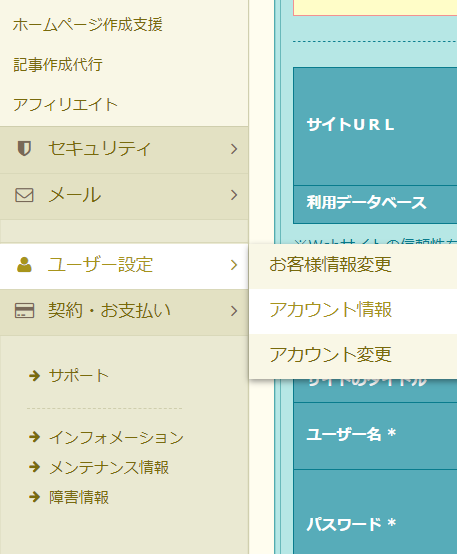
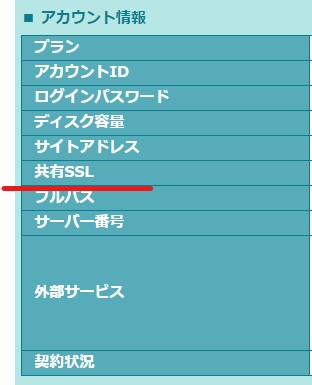
2.WordPressにログインします
2.「WordPressインストール」の下の方にある「WordPressインストール履歴」にある「管理者ページURL」からWordPressにログインしてます。
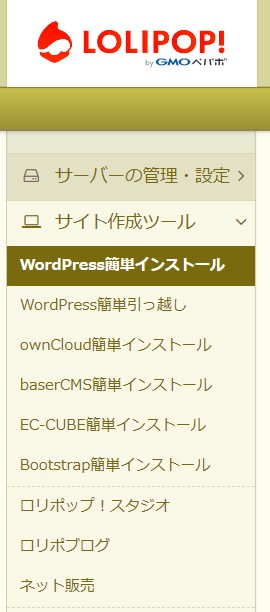
3.WordPressにあるアドレス(URL)を書き換え
3.「管理画面」→「設定」→「一般」の「WordPress アドレス (URL)」と「サイトアドレス (URL)」に「共有SSL」に書き換え
4.新しいログイン画面をブックマーク
3.今までのログイン画面では入れないので、新しいログイン画面を確認。
新しいWordPressのURLの後ろに、「/wp-login.php」を足せばログイン画面が表示されるのでその画面をブックマークしておく。

詳しくは「ロリポップ!レンタルサーバー」のホームページで「共有SSLの利用法」で検索してみてね。


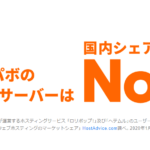


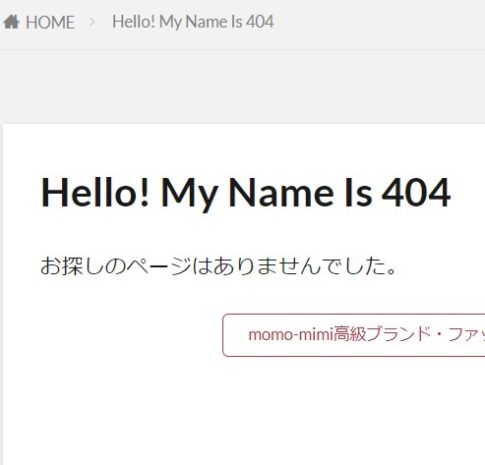

ちなみに「WordPress簡単引っ越し」は「ロリポップ!レンタルサーバー」のホームページで「WordPress簡単引っ越し」を検索するとやり方がでてくるよ。